 Accueil
>
Convertir des images
> Les 5 des convertisseurs de HEIC en JPG
Accueil
>
Convertir des images
> Les 5 des convertisseurs de HEIC en JPG
Les 5 meilleurs convertisseurs de HEIC en JPG
Résumé :
Vous avez des photos au format HEIC que vous souhaitez convertir en JPG ? Ne vous inquiétez pas, nous avons la solution parfaite pour vous ! Dans cet article, nous vous expliquerons étape par étape comment passer facilement d'un format HEIC en JPG. Plus besoin de vous casser la tête avec des logiciels compliqués, notre méthode simple et efficace vous permettra de convertir vos photos en un clin d'œil. Ne perdez plus de temps, suivez notre guide et profitez de vos images au format JPG en un rien de temps !
 100% sécurité garantie
100% sécurité garantie  100% sécurité garantie
100% sécurité garantie  100% sécurité garantie
100% sécurité garantie  100% sécurité garantie
100% sécurité garantie Dans cet article :
Partie 1 : PDFelement : un éditeur de passer d'un format HEIC en JPG (le plus facile)
Partie 2 : Comment utilisez PDFelement pour convertir d'un format HEIC en JPG sur Mac ?
Partie 3: Top 4 convertisseur de HEIC en JPG
Partie 4: FAQ sur la conversion HEIC en JPG
Partie 1 : PDFelement : un éditeur de passer d'un format HEIC en JPG (le plus facile)
PDFelement est sans doute un des meilleurs convertisseurs de HEIC en JPG. Le programme est équipé d'une multitude de fonctionnalités qui fonctionnent en synergie pour créer une expérience de qualité. Les utilisateurs peuvent effectuer des conversions entre différents formats de fichiers, y compris des formats d'image comme GIF, JPG, PNG et BMP, entre autres. Que vous reste-t-il donc à faire ? Essayez dès aujourd’hui la fantastique expérience de conversion de PDFelement !
 100% sécurité garantie
100% sécurité garantie  100% sécurité garantie
100% sécurité garantie  100% sécurité garantie
100% sécurité garantie  100% sécurité garantie
100% sécurité garantie Partie 2. Comment utiliser PDFelement de HEIC en JPG sur Mac ?
Comme nous l'avons déjà mentionné, aucun convertisseur de HEIC en JPG ne surpasse PDFelement. Une interface totalement intuitive est un élément essentiel pour une meilleure expérience utilisateur. Pour convertir des fichiers HEIC en JPG, suivez les étapes simples ci-dessous.
Étape 1. Utilisez l'outil "Créer".
Cliquez sur l'icône du programme sur votre PC pour accéder à la fenêtre principale. Cliquez sur le menu "Fichier" de la barre d'outils et sélectionnez "Créer" dans la liste déroulante affichée. Une fois encore, une liste déroulante s'affiche sur la droite. Ignorez les autres options et sélectionnez l'option "PDF à partir du fichier".
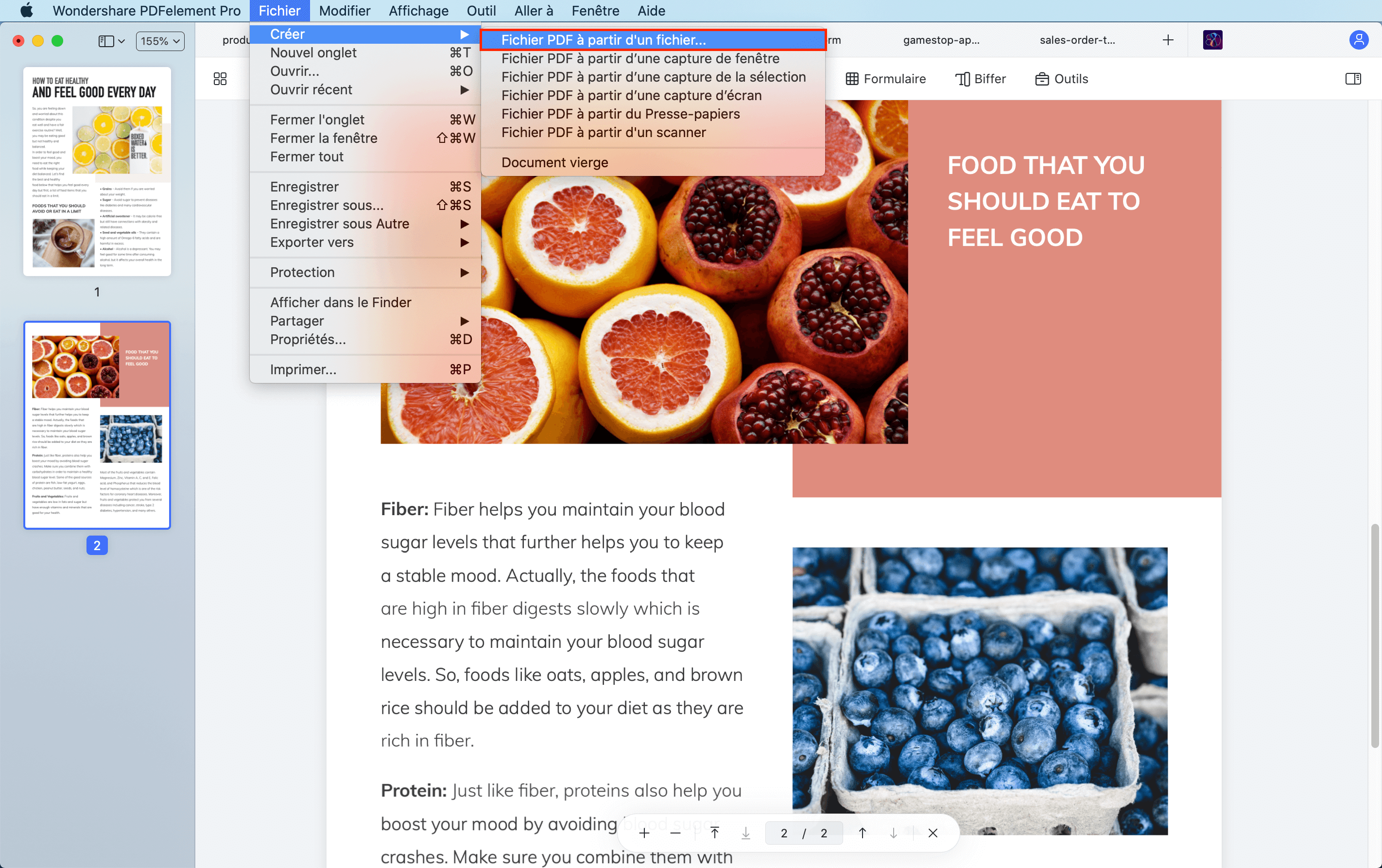
Étape 2. Sélectionnez et importez le fichier HEIC
Après avoir cliqué sur l'option "PDF à partir du fichier", le programme vous amènera à la fenêtre de l'explorateur de fichiers. Ici, sélectionnez le fichier HEIC que vous voulez convertir en JPG et cliquez ensuite sur "Ouvrir" pour le charger dans l'interface du programme.
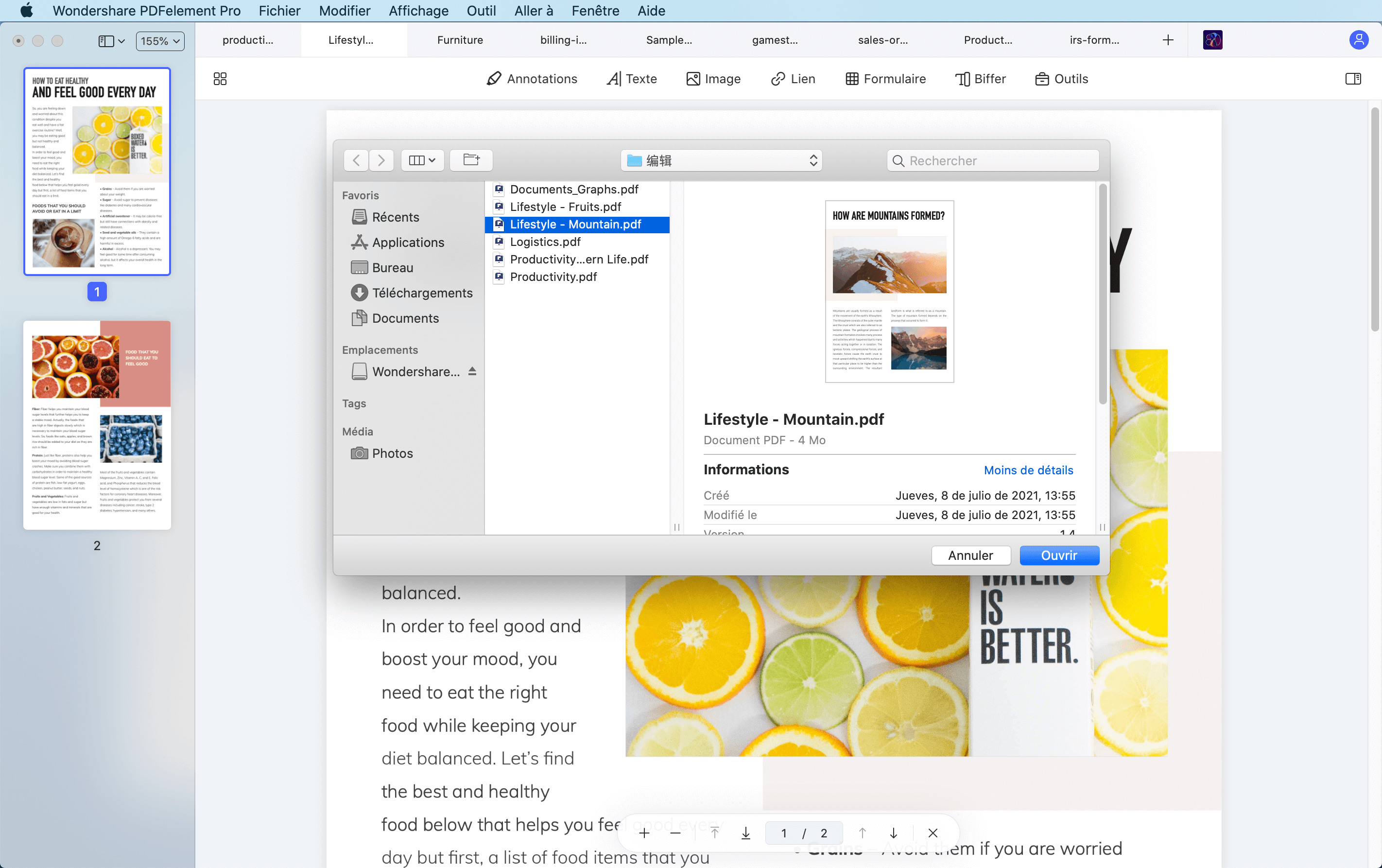
Étape 3. Convertissez le fichier HEIC en JPG
Naviguez jusqu'à l'onglet "Fichier" et cliquez dessus. Dans la liste déroulante, identifiez et sélectionnez l'option "Exporter vers". Choisissez "Image" et vous verrez différents formats d'image pris en charge. Parcourez la liste et sélectionnez "JPG". Cela déclenchera automatiquement la conversion du fichier HEIC en JPG.
Partie 3. Top 4 convertisseur de HEIC en JPG
| Outil / Logiciel | Points forts | Limites / Inconvénients |
|---|---|---|
| iMazing | - Gratuit et dédié aux appareils Apple (Mac/iOS)- Interface intuitive (glisser-déposer)- Conversion en lot + extraction possible sans conversion- Préserve EXIF + profils wide-gamut (qualité garantie) | - Principalement limité aux utilisateurs Mac/iOS |
| Apowersoft | - Connu, fiable et gratuit- Conversion en lot (jusqu’à 30 images en ligne)- Préserve EXIF- Suppression automatique des images après conversion (sécurité)- Interface conviviale et rapide | - Dépendance à Internet pour la version en ligne |
| Movavi | - Conversion ultra-rapide- Conversion en lot sans perte de qualité (même 4K)- Outils supplémentaires : édition et compression d’images | - Version complète payante pour certaines fonctions avancées |
| Pixillion Image Converter | - Conversion simple HEIC ⇄ JPG/PNG/GIF/BMP/JPEG- Support de la conversion en lot- Utilisation facile malgré interface basique | - Interface primaire, moins attrayante |
1. iMazing
iMazing est l'un des meilleurs logiciels de conversion de HEIC en JPG. Ce programme est adapté aux appareils Apple et iOS et il est gratuit. Vous pouvez convertir les fichiers HEIC en formats d'image comme JPG et PNG avec facilité et rapidité. Ce programme dispose d'une interface intuitive car les utilisateurs peuvent glisser et déposer les fichiers HEIC sur l'interface pour les convertir. Avec iMazing, vous pouvez convertir plusieurs images HEIC à la fois sur votre appareil Mac. Si vous souhaitez extraire des photos sans nécessairement les convertir, iMazing vous offre un moyen simple de le faire. L'une des meilleures choses à propos d'iMazing est qu'il préserve les métadonnées EXIF et prend en charge les profils de couleur comme le wide-gamut. Vous n'avez donc pas à vous soucier de la qualité de votre fichier de sortie.
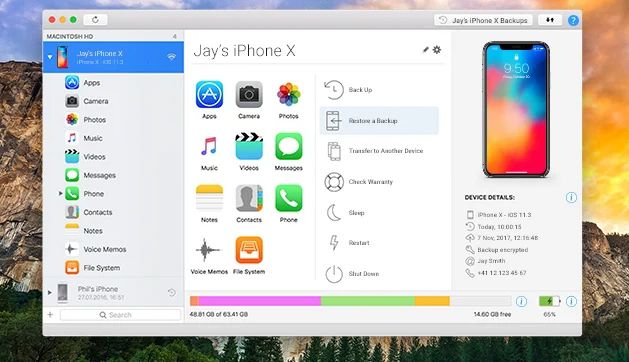
2. Apowersoft
Apowersoft est un nom connu dans l'industrie de la conversion de fichiers. Avec le convertisseur gratuit d'Apowersoft, les problèmes de compatibilité et de qualité font partie du passé. Grâce à Apowersoft, vous n'avez pas à vous inquiéter de la compatibilité HEIC et de la qualité de l'image car le programme conserve les données EXIF pendant la conversion de HEIC en JPG. Ce programme prend en charge la conversion par lots. La version en ligne, par exemple, permet aux utilisateurs de convertir jusqu'à 30 images HEIC en même temps et donc de gagner plus de temps. Si vous craignez pour la confidentialité des données et que vous pensez que quelqu'un peut intercepter vos images HEIC, ne vous inquiétez plus car le programme supprime automatiquement l'image une fois qu'il a terminé la conversion. Enfin, Apowersoft offre une interface conviviale, rapide et gratuite.
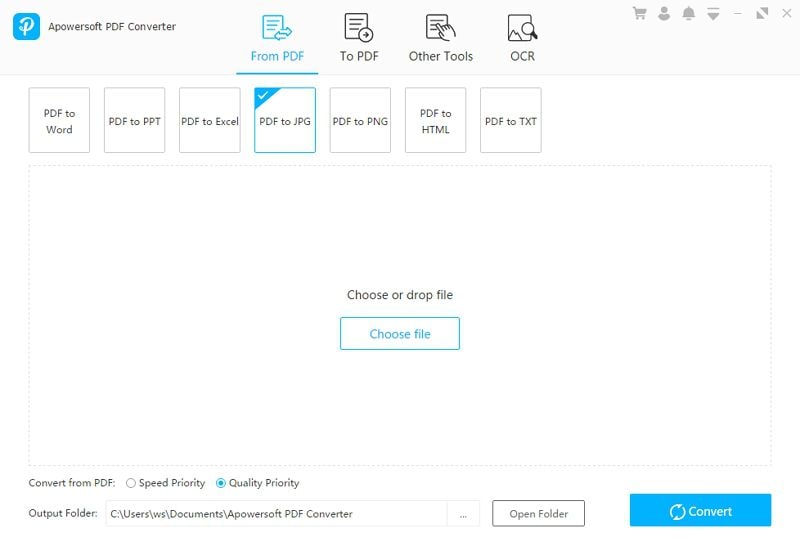
3. Movavi
Movavi est présent depuis un certain temps dans le secteur de la conversion de fichiers. Il est largement connu par un grand nombre de personnes à travers le monde. L'excellent convertisseur HEIC en JPG offre une vitesse de conversion incroyablement rapide. Qui ne souhaite pas accomplir des tâches plus rapidement ? Absolument personne. La prise en charge du processus par lots est un autre facteur essentiel de gain de temps. Oui, vous pouvez convertir plusieurs fichiers en même temps sans perte de qualité, même si vous avez affaire à des vidéos 4K. Vous pouvez également éditer et compresser vos images HEIC sur Movavi sans aucun problème.
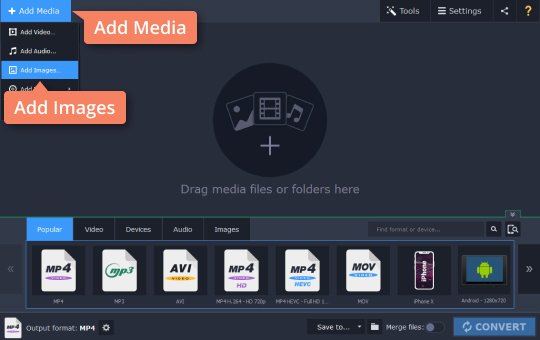
4. Pixillion Image Converter
Pixillion image converter est également parmi les programmes de conversion HEIC en JPG les meilleurs et les plus faciles à utiliser. Avec ce programme, vous pouvez convertir vers et depuis d'autres fichiers d'image comme JPEG, JPG, PNG, GIF et BMP, entre autres. Bien que ce programme ait une interface primaire qui peut ne pas plaire à tout le monde, cela vaut la peine de l'essayer. Le processus de conversion de HEIC en JPG n'est pas compliqué, il suffit de suivre les étapes données pour obtenir votre fichier HEIC converti en JPG. Si vous souhaitez convertir plusieurs fichiers HEIC à la fois, ce programme vous permettra de le faire.
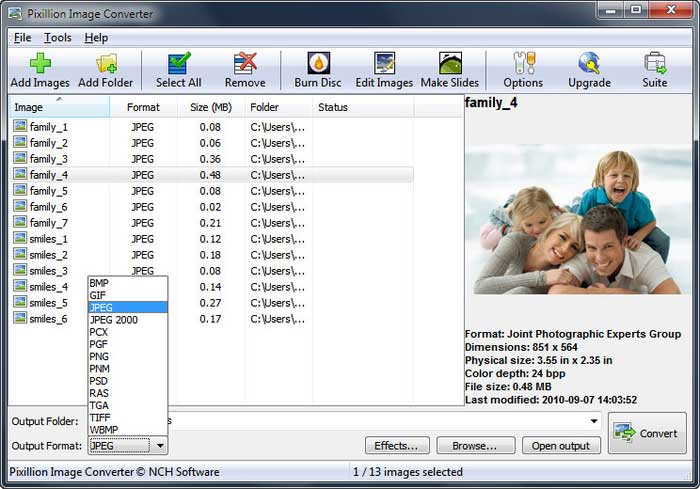
Partie 5. FAQ sur la conversion HEIC en JPG
Vous avez encore des questions sur la conversion HEIC en JPG ? Voici les réponses aux interrogations les plus fréquentes concernant ce sujet.
1. Qu’est-ce qu’un fichier HEIC ?
Le format HEIC (High Efficiency Image Container) est utilisé par Apple pour stocker des photos de haute qualité tout en réduisant leur taille. Il est plus efficace que le format JPG, mais moins compatible avec certains appareils ou logiciels Windows et Android.
2. Pourquoi convertir un fichier HEIC en JPG ?
La conversion en JPG permet de rendre vos photos HEIC lisibles sur la plupart des ordinateurs, navigateurs web et outils de retouche d’image. Le JPG est universellement reconnu et plus facile à partager.
3. PDFelement peut-il convertir des fichiers HEIC en JPG ?
Oui, PDFelement permet d’ouvrir un fichier HEIC et de l’exporter en JPG en quelques clics. Il est aussi possible de convertir plusieurs fichiers HEIC en JPG grâce à la fonction de conversion par lot.
4. La conversion HEIC en JPG entraîne-t-elle une perte de qualité ?
Une légère perte de qualité peut survenir, car le format JPG est compressé. Cependant, les meilleurs convertisseurs (comme PDFelement) conservent un excellent équilibre entre la taille du fichier et la qualité visuelle.
5. Puis-je convertir des images HEIC en JPG sur mon téléphone ?
Oui. Sur iPhone, vous pouvez choisir d’enregistrer automatiquement vos photos en JPG dans les paramètres de l’appareil photo. Sinon, vous pouvez utiliser une application mobile comme PDFelement ou un convertisseur en ligne.
6. Quelle est la différence entre HEIC, HEIF et JPG ?
HEIC est une extension du format HEIF, développé pour le stockage d’images à haute efficacité. JPG, en revanche, est un format plus ancien et universel, compatible avec pratiquement tous les appareils et logiciels.
7. Existe-t-il un convertisseur HEIC en JPG gratuit ?
Oui, plusieurs outils gratuits en ligne permettent cette conversion. Cependant, pour une conversion sécurisée et par lots, un logiciel de bureau comme PDFelement est recommandé pour éviter les pertes de données et garantir la confidentialité des images.
Conclusion
Pour conclure, choisir le bon convertisseur HEIC en JPG peut s'avérer un peu complexe, mais nous espérons que cet article vous a aidé à identifier les meilleures solutions disponibles. Parmi les outils présentés, PDFelement se distingue par son interface utilisateur intuitive, ses fonctionnalités puissantes et sa qualité de conversion exceptionnelle.
Si vous recherchez une solution fiable et professionnelle pour convertir vos fichiers HEIC en JPG rapidement et facilement, PDFelement est sans aucun doute la solution idéale. Essayez-le maintenant et simplifiez vos tâches de conversion pour une meilleure productivité !
 100% sécurité garantie
100% sécurité garantie  100% sécurité garantie
100% sécurité garantie  100% sécurité garantie
100% sécurité garantie  100% sécurité garantie
100% sécurité garantie Téléchargement gratuit ou Acheter PDFelement
Téléchargement gratuit ou Acheter PDFelement





Clara Durand
chief Editor